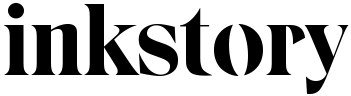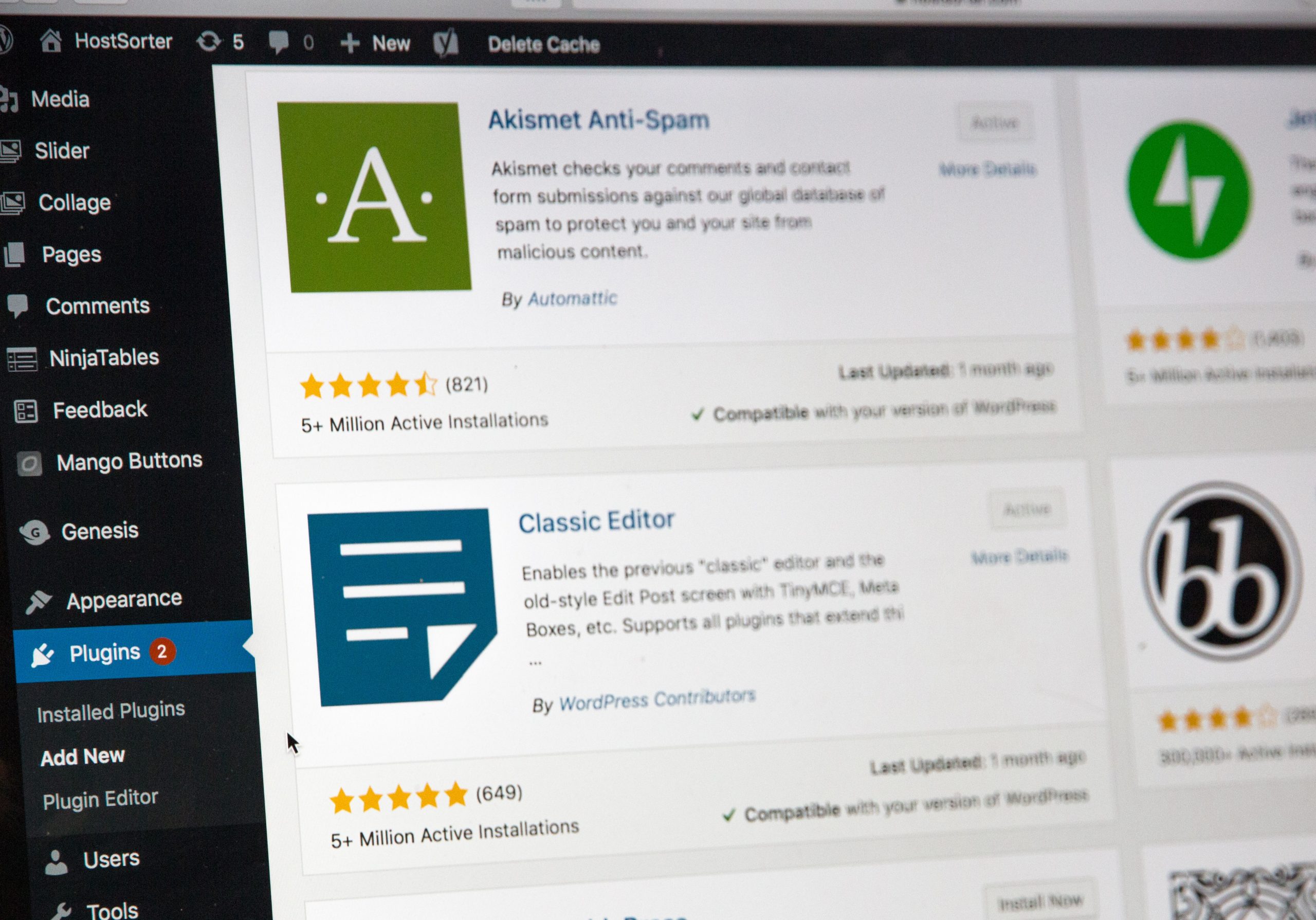Η συνεχής ενημέρωση των themes και plugins στο WordPress είναι μια από τις βασικότερες και σημαντικότερες διαδικασίες που πρέπει να ακολουθεί κάθε κάτοχος ιστοσελίδων, είτε έχει ένα απλό blog, είτε ένα ηλεκτρονικό κατάστημα, είτε ακόμα και μια στατική ιστοσελίδα.
Ο λόγος που γράφω αυτό το άρθρο, αν μη ποιος άλλος, είναι από την εμπειρία που έχω με πολλούς πελάτες μου, οι οποίοι όχι απλά δεν γνωρίζουν πως να ενημερώνουν τα themes και τα plugins τους, αλλά αρκετοί μάλιστα δεν αναγνωρίζουν το πόσο σημαντική είναι η ενημέρωση των themes και των plugins στο WordPress.
Για να γίνω πιο συγκεκριμένος στο θέμα, επίτρεψε μου να σου εξηγήσω για ποιους λόγους είναι σημαντικό να ενημερώνεις τα themes και τα plugins στο WordPress, και πως μπορείς να το κάνεις.
Γιατί είναι τόσο σημαντική η ενημέρωση των themes στο WordPress;
Τα περισσότερα themes ενημερώνονται ανά τακτικά χρονικά διαστήματα ώστε να είναι πάντα συμβατά με τις τελευταίες εκδόσεις του WordPress και της PHP. Σε πολλές ενημερώσεις θα βρεις επίσης και σημαντικές διορθώσεις σε μικρά και μεγάλα προβλήματα, όπως στον σχεδιασμό, στα widgets ή ακόμα και στην ασφάλεια. Η συμβατότητα είναι εξίσου σημαντική με όλα τα νέα plugins, και κυρίως όταν έχουμε ηλεκτρονικό κατάστημα με το WooCommerce. Άλλες φορές, η ενημέρωση ενός theme μπορεί να φέρει νέα χαρακτηριστικά και δυνατότητες που επεκτείνουν την λειτουργικότητα και τον σχεδιασμό του.
Πάρε για παράδειγμα την κυκλοφορία του Gutenberg, του νέου κειμενογράφου του WordPress. Όταν κυκλοφόρησε για πρώτη φορά, εκατοντάδες χιλιάδες ιστοσελίδες αντιμετώπιζαν προβλήματα επειδή οι κάτοχοι τους δεν ήξεραν πως να ενημερώσουν τα themes τους, τα οποία είχαν ήδη διαθέσιμες νέες ενημερώσεις που τα έκαναν συμβατά με τον κειμενογράφο.
Αν δεν ενημέρωνες το theme σου στην πιο πρόσφατη έκδοση του, υπήρχε μεγάλη πιθανότητα να έβλεπες μια διαλυμένη ιστοσελίδα, να στερούσουνα τα νέα χαρακτηριστικά του κειμενογράφου, ή ακόμα χειρότερα, να μην μπορούσες να γράψεις καινούργια άρθρα.
Τα themes που κάνεις εγκατάσταση από την “βιβλιοθήκη” του WordPress, μπορούν εύκολα να ενημερωθούν από την σελίδα ενημερώσεων του WordPress. Αν πας επίσης στην Εμφάνιση -> Θέματα θα δεις και μια μικρή ειδοποίηση πάνω από κάθε theme που γράφει “Ενημέρωση τώρα“. Για όλα τα υπόλοιπα themes, όπως αυτά που είναι αγορασμένα από το Creative Market ή το ThemeForest, θα χρειαστεί να ελέγξεις για νέες ενημερώσεις στην Changelog σελίδα τους (αλλά αυτό θα το δούμε παρακάτω).
Γιατί είναι τόσο σημαντική η ενημέρωση των plugins στο WordPress;
Τα plugins παρέχουν καινούργιες ενημερώσεις πολύ πιο τακτικά απ’ ότι τα themes. Συνήθως, κάθε νέα έκδοση παρέχει διορθώσεις σε διάφορα σφάλματα, συμβατότητα με άλλα plugins ή την πιο πρόσφατη έκδοση του WordPress, και σημαντικές ενημερώσεις για την ασφάλεια. Αρκετές φορές θα δεις και καινούργιες εκδόσεις που παρέχουν καινούργια χαρακτηριστικά και επιλογές που κάνουν το plugin ακόμα καλύτερο και πιο αποτελεσματικό.
Η ταχύτητα και η απόδοση είναι επίσης δύο εξαιρετικά πολύ σημαντικοί λόγοι για τους οποίους πρέπει να φροντίζεις πως κάθε plugin βρίσκεται στην πιο πρόσφατη έκδοση του. Ορισμένες φορές, με μια νέα έκδοση από ένα plugin, θα αντιληφθείς μεγαλύτερη ταχύτητα και απόδοση, ή ακόμα και αναβαθμισμένο και πιο ελαφρύ σχεδιασμό.
Πως να ελέγχεις για νέες ενημερώσεις σε themes που εγκατέστησες από το WordPress
Τα themes που κάνεις εγκατάσταση απευθείας μέσα από την βιβλιοθήκη θεμάτων του WordPress, είναι αυτά που ενημερώνονται και πιο εύκολα και γρήγορα. Ουσιαστικά, αυτό που πρέπει να κάνεις, είναι είτε να πας στην σελίδα των ενημερώσεων, είτε στην σελίδα των θεμάτων και να ελέγξεις για νέες ενημερώσεις.
Σελίδα ενημερώσεων
Πως να κάνεις ενημέρωση των themes στο WordPress:
Κάνε σύνδεση στο WordPress blog σου
Πάνε στην καρτέλα “Πίνακας Ελέγχου” και στη συνέχεια “Ενημερώσεις“
Από το αριστερό μενού, πάνε στην καρτέλα “Πίνακας Ελέγχου” και στη συνέχεια “Ενημερώσεις“.
Ενημέρωσε το theme και τα plugins
Στη σελίδα των Ενημερώσεων θα βρεις όλες τις διαθέσιμες ενημερώσεις που υπάρχουν για τα plugins και τα themes που έχεις εγκατεστημένα. Επέλεξε / τσέκαρε όλα τα plugins και τα themes που έχουν διαθέσιμες ενημερώσεις και κάνε κλικ στο κουμπί “Ενημέρωση πρόσθετων” ή “Ενημέρωση θεμάτων”.
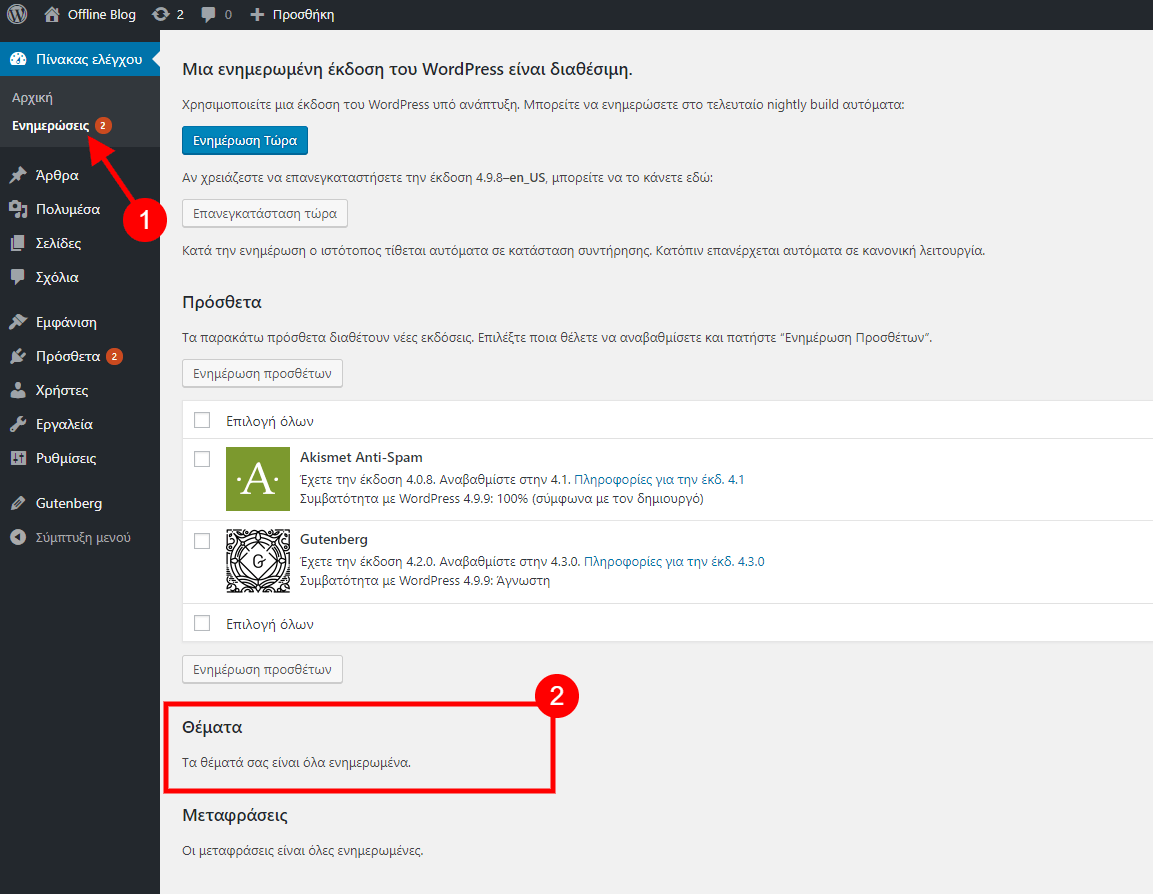
Σημείωση: Αν βλέπεις ένα μπλε κουμπί που γράφει “Ενημέρωση τώρα” και βρίσκεται στο επάνω μέρος της σελίδας, αυτό σημαίνει πως υπάρχει νέα ενημέρωση για το WordPress. Σιγουρέψου πως έχεις την πλατφόρμα πάντα ενημερωμένη και στην πιο πρόσφατη έκδοση.
Σελίδα θεμάτων
- Κάνε σύνδεση στο WordPress blog σου.
- Από το αριστερό μενού, πάνε στην καρτέλα “Εμφάνιση” και επέλεξε την ενότητα “Θέματα“.
- Αν υπάρχει νέα έκδοση για κάποιο theme, θα βρεις μια μικρή επιλογή που γράφει “Ενημέρωση τώρα” πάνω από το εικονίδιο του theme.
Πως να ελέγχεις για νέες ενημερώσεις σε themes που αγόρασες από εξωτερικές ιστοσελίδες
Μιας και δεν μπορείς να ελέγξεις για νέες ενημερώσεις απευθείας μέσα από το WordPress για τα themes που αγόρασες από άλλες ιστοσελίδες, θα χρειαστεί να “αναζητήσεις” τις εκδόσεις τους.
Αν έχεις αγοράσει ένα theme από το ThemeForest ή το Creative Market, τότε κατά πάσα πιθανότητα θα έχεις λάβει emails που αναφέρουν πως υπάρχει νέα έκδοση για το theme που αγόρασες. Αν όμως δεν είσαι σίγουρος, τότε υπάρχουν δύο διαφορετικοί τρόποι για να καταλάβεις αν υπάρχει διαθέσιμη καινούργια έκδοση.
Ο πρώτος τρόπος είναι να πας στην σελίδα του theme σου στο ThemeForest, στο Creative Market ή απ΄ όποια ιστοσελίδα έχεις αγοράσει το theme, και στην περιγραφή του (συνήθως στο τέλος) να δεις το changelog με τις εκδόσεις. Αν η τελευταία έκδοση είναι η v1.5 αλλά εσύ έχεις την v1.4, σημαίνει πως είσαι μια έκδοση πίσω.
Ο δεύτερος τρόπος είναι να πας στην Google ή την Bing, να γράψεις ολόκληρο τον τίτλο του theme και στο τέλος να βάλεις την λέξη changelog. Συνήθως, το πρώτο αποτέλεσμα είναι και το σωστό, παρέχοντας σου αναλυτικές πληροφορίες για όλες τις ενημερώσεις που έλαβε το theme.
Πως να κάνεις ενημέρωση των themes που αγόρασες από το Creative Market, το ThemeForest και πάει λέγοντας
Όταν αγοράζεις ένα επαγγελματικό premium theme από κάποια εξωτερική ιστοσελίδα, όπως το Creative Market ή το ThemeForest, τότε η ενημέρωση αυτών των themes ή των plugins γίνεται με έναν εντελώς διαφορετικό τρόπο.
Ενώ τα περισσότερα premium (επί πληρωμής) plugins που αγοράζεις εμφανίζονται και αυτά στην σελίδα των ενημερώσεων, τα themes από την άλλη πλευρά δεν εμφανίζουν τις νέες ενημερώσεις και πρέπει να προβείς σε χειροκίνητες διαδικασίες.
Αυτή την στιγμή, υπάρχουν τρεις διαφορετικοί τρόποι για να ενημερώσεις ένα theme στην τελευταία του έκδοση, και θα τους δούμε και τους τρεις.
Πρώτος τρόπος: Ενημέρωση των themes μέσω του Envato Market Plugin
Αυτός ο τρόπος αφορά αποκλειστικά τα themes που έχεις αγοράσει από το ThemeForest και όχι από άλλη ιστοσελίδα. Αν αγόρασες το theme από το Creative Market ή κάποια άλλη ιστοσελίδα, θα χρειαστεί να μεταβείς στον δεύτερο ή στον τρίτο τρόπο.
- Κατέβασε το Envato Market Plugin.
- Κάνε σύνδεση στο WordPress blog σου και πάνε στην καρτέλα “Πρόσθετα” και “Νέο πρόσθετο“.
- Κάνε κλικ στην επιλογή “Μεταφόρτωση Πρόσθετου” που βρίσκεται στο επάνω μέρος της σελίδας.
- Κάνε κλικ στην επιλογή “Choose file” και επέλεξε το συμπιεσμένο ZIP αρχείο του plugin και ανέβασε το κάνοντας κλικ στην επιλογή “Εγκατάσταση τώρα“.
Σημείωση: Όταν κατεβάζεις από μια ιστοσελίδα ένα theme ή ένα plugin που αγόρασες, έρχονται σε ZIP αρχεία. Για να εγκαταστήσεις ή να ενημερώσεις ένα plugin ή ένα theme, πρέπει να ανεβάσεις το συμπιεσμένο αρχείο και όχι κάποιον φάκελο ή εκτελέσιμο αρχείο. Αν το συμπιεσμένο αρχείο έχει μέσα πολλούς φακέλους, στους οποίους περιλαμβάνονται άλλα συμπιεσμένα αρχεία με το theme, τότε κάντο πρώτα μια αποσυμπίεση με το WinRAR ή το 7-Zip.
Μόλις εγκαταστήσεις το Envato Market Plugin, στη συνέχεια θα χρειαστεί να το ενεργοποιήσεις. Για να το κάνεις αυτό, ακολούθησε την παρακάτω διαδικασία:
Ενεργοποίηση του Envato Market Plugin
- Δημιούργησε ένα Envato API Personal Token κάνοντας κλικ εδώ. Στη συνέχεια, αντέγραψε το token.
- Επικόλλησε το token κωδικό στην σελίδα του Envato Market Plugin στο WordPress σου και αποθήκευσε τις αλλαγές.
Μέσα από το Envato Market Plugin θα βρεις δύο ενότητες, η μια είναι για τα plugins και η άλλη για τα themes που έχεις αγοράσει από το ThemeForest ή το Code Canyon και πάει λέγοντας. Κάνε κλικ στην επιλογή “Update Now” για να ενημερώσεις όποιο theme ή plugin παρέχει μια καινούργια έκδοση.
Δεύτερος τρόπος: Ενημέρωση των themes μέσω FTP
- Κατέβασε την πιο πρόσφατη έκδοση του theme από το ThemeForest ή το Creative Market.
- Αποσυμπίεσε το αρχείο που κατέβασες και από τους φακέλους που θα σου εμφανίσει, βρες το συμπιεσμένο ZIP αρχείο του theme. Συχνά έχει την ονομασία του theme και τελειώνει σε .zip (π.χ. stylemag.zip).
- Κατέβασε το FileZilla και κάνε σύνδεση στο web hosting πακέτο σου (στον server δηλαδή που φιλοξενεί την ιστοσελίδα σου). Τα στοιχεία για να συνδεθείς μέσω FTP σου έχουν σταλθεί στο email – όταν έκανες την παραγγελία του web hosting πακέτου σου – και λογικά κάπου θα γράφει “FTP Στοιχεία“.
- Αντικατέστησε τα αρχεία του παλιού σου theme με τα αρχεία της καινούργιας έκδοσης. Όταν συνδεθείς στο FTP θα δεις είτε έναν φάκελο “www” είτε έναν “http” όπου βρίσκονται τα root αρχεία του WordPress. Πάνε στον φάκελο /wp-content/themes και σύρε εκεί μέσα στο συμπιεσμένο ZIP αρχείο του theme σου. Μόλις ολοκληρωθεί το ανέβασμα, κάνε δεξί κλικ και επέλεξε να γίνει αποσυμπίεση. Αν εμφανιστεί ένα παραθυράκι που σε ρωτάει αν θέλεις να αντικατασταθούν τα παλιά αρχεία με τα καινούργια, επέλεξε ναι και περίμενε έως ότου ολοκληρωθεί η διαδικασία.
Σημείωση: Μπορείς να ακολουθήσεις την ίδια διαδικασία για να ενημερώσεις και τα plugins που έρχονται μαζί με το theme που αγόρασες. Απλά αντί να πας στον φάκελο /wp-content/themes θα πας στον φάκελο /wp-content/plugins.
Τρίτος τρόπος: Ενημέρωση των themes και plugins με τον παραδοσιακό τρόπο [Εύκολη διαδικασία]
Αν το τελευταίο που θέλεις είναι να ασχολείσαι με το FTP, ή δεν κατάφερες να συνδεθείς στο web hosting πακέτο σου, τότε ο τελευταίος τρόπος είναι ο πιο εύκολος και γρήγορος.
- Κατέβασε το συμπιεσμένο ZIP αρχείο του theme σου από την ιστοσελίδα που το αγόρασες.
- Σιγουρέψου πως έχεις το σωστό ZIP αρχείο με το theme ή το plugin.
- Πάνε στην σελίδα με τα εγκατεστημένα themes, Εμφάνιση -> Θέματα και ενεργοποίησε προσωρινά ένα άλλο theme. Μόλις ενεργοποιήσεις ένα άλλο theme, διέγραψε εντελώς το theme που είχες πριν (αυτό που χρησιμοποιείς και θέλεις να ενημερώσεις).
- Κάνε σύνδεση στο WordPress blog σου και πάνε Εμφάνιση -> Θέματα και επέλεξε την επιλογή “Προσθήκη νέου” από το επάνω κουμπί.
- Στη νέα σελίδα που θα μεταφερθείς, κάνε κλικ στην επιλογή “Μεταμόρφωση θέματος” και κάνε κλικ στην επιλογή “Choose file” για να επιλέξεις το συμπιεσμένο ZIP αρχείο του theme σου.
- Περίμενε μερικά δευτερόλεπτα ή λεπτά έως ότου ανέβει το theme και αφότου ολοκληρωθεί η εγκατάσταση του, επέλεξε να το ενεργοποιήσεις.
- Τέλεια, έχεις την τελευταία έκδοση του theme σου!
Σημείωση: Την ίδια διαδικασία ακολουθείς και για τα plugins που θέλεις να ενημερώσεις. Πρώτα τα διαγράφεις εντελώς από το WordPress και στη συνέχεια τα ξανά ανεβάζεις και τα ενεργοποιείς. Οι ρυθμίσεις που έκανες δεν θα χαθούν, εκτός αν το έχεις επιλέξει εσύ από τις ρυθμίσεις του plugin.